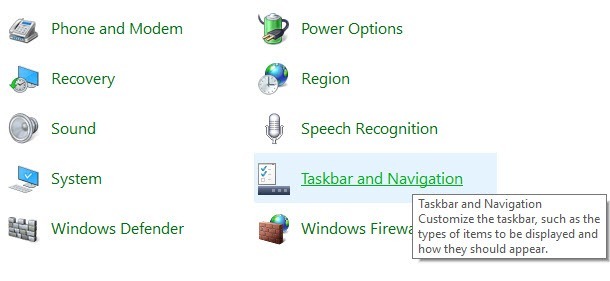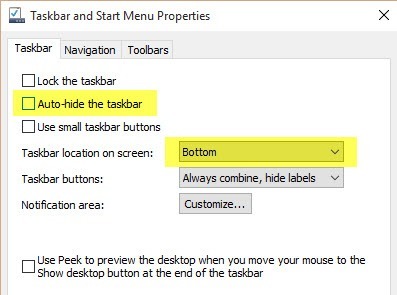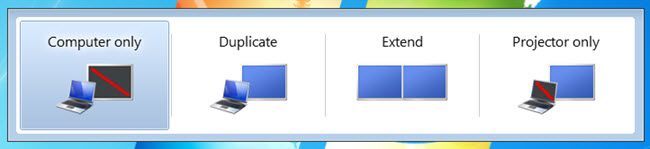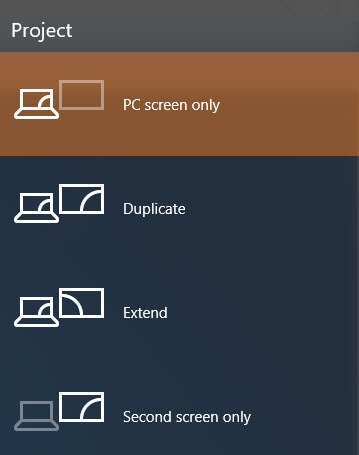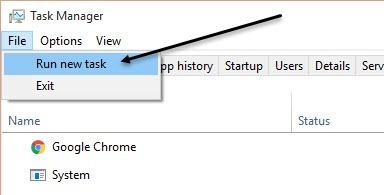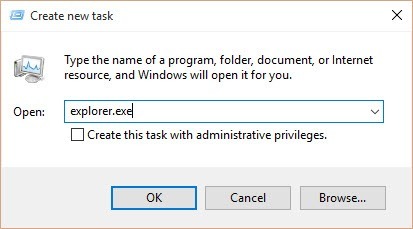Dă clic pe un program din bara de activități Windows și realizezi că lipsește? Uneori, bara de activități va dispărea și nu veți vedea nimic în partea inferioară a ecranului, iar alteori numai butonul Start rămâne, dar totul nu mai există.
Deci, cum obțineți bara de activități înapoi? Există câteva moduri în care puteți restabili bara de activități, dar este, de asemenea, o idee bună să știți ce poate determina dispariția barei de activități.
Din experiența mea, există patru motive principale pentru care bara de activități ar putea dispare:
1. The taskbar is set to auto-hide and is not visible2. The explorer.exe process has crashed and the taskbar is completely gone 3. The display resolution or main display changed and caused the taskbar to go off the screen
Să trecem prin fiecare dintre soluțiile posibile începând cu elementele simple. p>
Metoda 1 - Deschiderea barei de activități
Dacă bara de activități este ascunsă, ar trebui să apară automat când mutați mouse-ul în partea de jos a ecranului. Cu toate acestea, dacă ceva nu a mers bine și acest lucru nu mai funcționează, puteți opri ascunderea automată.
Pentru a face acest lucru, ar trebui să faceți clic în mod normal pe bara de sarcini, dar din moment ce este lipsesc, trebuie să trecem prin Panoul de control și să dăm clic pe Bara de sarcini și navigarea.
în caseta de dialog proprietăți din bara de activități, unde doriți să continuați și debifați caseta Blocare automată
În caz contrar, trebuie să verificați dacă bara de activități este situată în partea de jos a ecranului. Dacă se află pe ascundere automată și în stânga sau în dreapta ecranului, este posibil să nu fi observat acest lucru.
Metoda 2 - Modificarea afișajului
Dacă conectați în mod regulat computerul la afișe externe sau docuri, atunci problema dvs. ar putea fi legată de aceasta. În Windows, puteți să apăsați Windows Key + Psau să mergeți la Panoul de control, faceți clic pe Afișați, apoi faceți clic pe Reglați rezoluțiaModificați setările de afișare.
În Windows 7 obțineți un dialog pop-up cu câteva opțiuni Numai duplicat, extindeți etc. Vreau să vă asigurați că este setat la Numai calculatorul.
În Windows 8 și Windows 10, veți obține aproape aceleași opțiuni în care se afișează din partea dreaptă a ecranului.
Pentru Windows 10, doriți să alegeți puternic>din listă. Sperăm că dacă problema cu bara de sarcini a fost legată de afișarea prezentării, atunci aceasta ar trebui să o repare.
Metoda 3 - Reporni Explorer.exe
Aceasta este probabil cea mai bună metodă problema pentru majoritatea oamenilor. Explorer.exe este procesul care controlează desktopul și bara de activități. De asemenea, s-ar putea să observați că, uneori, în plus față de bara de activități care lipsesc, desktop icoane lipsesc prea!
Deoarece ambele rulează sub explorer.exe, ambele dispar în același timp. Pentru a remedia această problemă, trebuie să deschideți managerul de activități în Windows.
Consultați postarea mea anterioară pe 8 Sfaturi pentru utilizarea Managerului de activități pentru a afla toate modurile diferite în care puteți deschide managerul de activități în Windows. După ce l-ați deschis, faceți clic pe Fișierși apoi pe Rulați o nouă sarcinăsau pe Noua sarcină (executați).
În casetă, continuați și tastați explorer.exeși apăsați Enter. Acest lucru va reporni procesul de explorare și, sperăm, vă va aduce înapoi bara de activități. Dacă vedeți un nou pop-up fereastră Windows Explorer, înseamnă că procesul explorer.exe se execută deja.
a lucrat pentru dvs., există câteva probleme mai rare care pot determina dispariția barei de activități. Sperăm că unul dintre ei va funcționa dacă nu are altceva.
Alte soluții
Uneori veți vedea această problemă când reveniți din modul Repaus. Acest lucru se datorează driverelor hardware care nu sunt compatibile cu Windows 7. Cel mai bine este să actualizați cât mai multe drivere pentru computerul dvs., în special driverele video.
Chiar dacă nu recomandă actualizarea BIOS-ului în mod normal, acesta ar putea fi un caz în care poate remedia problema. Dacă nu funcționează niciunul din aceste lucruri, ați putea avea de-a face cu un virus sau un program malware. Vă recomandăm să rulați imediat un program antivirus sau un program anti-malware în acest moment.
De asemenea, puteți încerca să executați verificarea fișierelor de sistem în Windows în cazul în care fișierele de sistem s-au deteriorat, eliminat. Dacă aveți întrebări, nu ezitați să comentați. Bucurați-vă!